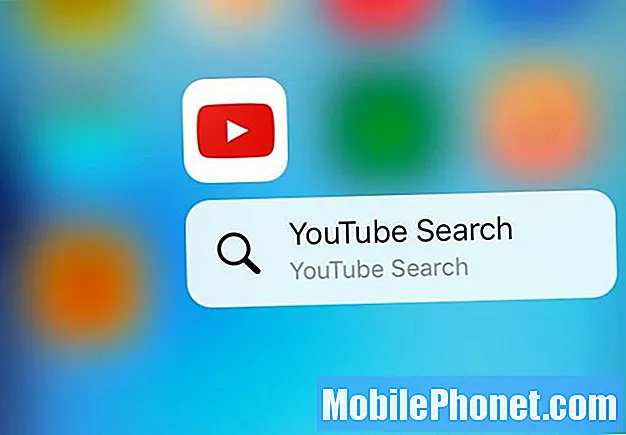Obsah
- Galaxy S7 se zobrazuje chybová zpráva „Bohužel se kamera zastavila“
- Fotoaparát Galaxy S7 stále selhává
- Přečtěte si a pochopte více o problému s #Samsung Galaxy S7 (# GalaxyS7), který zahrnuje fotoaparát, který se nezaměřuje na předmět. Naučte se také # vyřešit problémy s telefonem, abyste se pokusili problém vyřešit.
- Pochopte, proč se zobrazí chybová zpráva typu „Bohužel se kamera zastavila“, když to nejméně očekáváte a když potřebujete aplikaci fotoaparátu používat. Naučte se také odstraňovat problémy s telefonem, abyste se ho zbavili a problém vyřešili.
- Fotoaparáty někdy selžou a poslední část tohoto příspěvku se tímto problémem zabývá, proto čtěte dále, abyste porozuměli problému, abyste mohli formulovat řešení.

Řešení: Ahoj, Eleanor! Když byl Samsung Galaxy S7 vydán před několika lety, mnoho uživatelů narazilo na související problémy, stejně jako to, co máte nyní. Přestože nemáme ponětí, proč je fotoaparát neobvykle funkční, první věcí, kterou byste měli udělat, je zjistit, zda se jedná o problém s hardwarem nebo softwarem. Chcete-li problém vyloučit, můžete postupovat podle níže uvedených pokynů.
Krok 1: Vymažte mezipaměť a data aplikace Fotoaparát
V některých případech existují dočasné soubory, které jsou poškozené nebo poškozené, zejména během aktualizace softwaru nebo způsobené aplikací třetí strany. Jedná se o mezipaměť a data aplikace a opravit je jejich ruční vymazání. Tady jsou kroky, jak:
- Na domovské obrazovce klepněte na ikonu Aplikace.
- Najděte a klepněte na Nastavení.
- Stiskněte Aplikace a poté Správce aplikací.
- Přejeďte na kartu VŠE.
- Najděte a dotkněte se Fotoaparát.
- Klepněte na Úložiště.
- Klepněte na Vymazat mezipaměť a poté Vymazat data, Odstranit.
Pokud problém přetrvává i po vymazání mezipaměti a dat, pokračujte dalším krokem.
Krok 2: Spusťte telefon v nouzovém režimu
Chcete-li zjistit, zda problém způsobený aplikací třetí strany, doporučujeme spustit zařízení v nouzovém režimu. Toto je diagnostický postup, který dočasně deaktivuje všechny aplikace třetích stran nainstalované v zařízení a spustí pouze předinstalované aplikace. Pokud se vaše zařízení v tomto režimu bezproblémově spustí bez problémů, pak je to způsobeno aplikacemi třetích stran. Při spouštění v nouzovém režimu postupujte podle následujících pokynů:
- Stiskněte a podržte vypínač.
- Jakmile na obrazovce uvidíte „Samsung Galaxy S7“, uvolněte vypínač a okamžitě podržte klávesu snížení hlasitosti.
- Držte tlačítko snížení hlasitosti, dokud zařízení nedokončí restart.
- Můžete jej uvolnit, až uvidíte v levém dolním rohu obrazovky „Nouzový režim“.
Po provedení postupu a problému zůstaňte, zkuste zkontrolovat, zda je ochranný film stále přítomný mimo objektiv fotoaparátu, protože to někdy ovlivní fotoaparát a nebude provádět funkci automatického zaostření, která způsobí rozmazání snímků.
Po odstranění ochranné fólie a nedojde k žádnému pokroku, můžete provést poslední řešení problémů se softwarem resetováním telefonu na výchozí tovární nastavení. Ale dříve, než tak učiníte, zálohujte důležité soubory uložené v telefonu.
- Zálohujte svá data.
- Odeberte svůj účet Google.
- Uvolněte zámek obrazovky.
- Vypněte Samsung Galaxy S7.
- Stiskněte a podržte klávesy Domů a Zvýšení hlasitosti a poté stiskněte a podržte vypínač.POZNÁMKA: Nezáleží na tom, jak dlouho stisknete a podržíte klávesy Domů a Zvýšení hlasitosti, neovlivní to telefon, ale v době, kdy stisknete a podržíte vypínač, to znamená, že telefon začne reagovat.
- Když se Samsung Galaxy S7 zobrazí na obrazovce, uvolněte tlačítko Napájení, ale stále držte klávesy Domů a Zvýšení hlasitosti.
- Když se zobrazí logo Android, můžete uvolnit obě klávesy a nechat telefon asi 30 až 60 sekund.POZNÁMKA: Před zobrazením nabídky obnovení systému Android se na obrazovce může na několik sekund zobrazit zpráva „Instalace aktualizace systému“. Toto je pouze první fáze celého procesu.
- Pomocí klávesy snížení hlasitosti procházejte možnosti a zvýrazněte možnost „vymazat data / obnovit tovární nastavení“.
- Jakmile je zvýrazněno, můžete jej vybrat stisknutím tlačítka Napájení.
- Nyní pomocí klávesy Snížení hlasitosti zvýrazněte možnost „Ano - odstranit všechna uživatelská data“ a vyberte ji stisknutím tlačítka Napájení.
- Počkejte, až váš telefon dokončí hlavní reset. Po dokončení zvýrazněte „Restartovat systém nyní“ a stiskněte vypínač.
- Telefon se nyní restartuje déle než obvykle.
Pokud všechny doporučené kroky pro řešení potíží problém nevyřešily, přiveďte je do nejbližšího servisního střediska Samsung a nechte problém vyřešit odborníky.
Galaxy S7 se zobrazuje chybová zpráva „Bohužel se kamera zastavila“
Problém: Ahoj kluci. Doufám, že mi pomůžete vyřešit problém s mým telefonem. Mám nový Galaxy S7, který jsem koupil v září. Od prvního dne mě to nezklamalo, protože to fungovalo bez problémů. Nedávno se mi však při každém použití fotoaparátu zobrazuje chybová zpráva. Chybová zpráva je „Bohužel se kamera zastavila.“ Bez ohledu na to, zda klepnu na OK nebo REPORT, fotoaparát se zavře a nedovolí mi pořizovat snímky. Nejsem technický člověk, takže mi tento problém připadá řecký. Pomůžete mi zbavit se této chyby nebo tento problém vyřešit? Díky moc!
Odstraňování problémů: Abyste mohli jasně pochopit, proč k tomuto problému dochází, dovolte mi, abych vám poskytl přehled o tom, jak kamera funguje laicky.
Ve vašem Galaxy S7 existují služby a procesy používané aplikací Fotoaparát. Jsou odpovědné za zajištění synchronizace hardwaru, firmwaru a aplikace. Znamená to, že když otevřete aplikaci Fotoaparát, spustí se všechny základní služby a procesy nezbytné ke spuštění hardwaru (tj. Snímače kamery). Všechno k tomu dojde během několika sekund, ale pokud se některému z nich nepodařilo inicializovat nebo načíst, mohou se objevit chyby, jako je tento. V tomto případě však má problémy samotná aplikace Fotoaparát. Se vším, co bylo řečeno, je třeba vyřešit problém s telefonem takto:
Krok 1: Zkuste spustit Galaxy S7 v nouzovém režimu a otevřete aplikaci Fotoaparát
Účelem tohoto kroku je zjistit, zda má chybová zpráva něco společného s vašimi aplikacemi třetích stran. Když je telefon v nouzovém režimu, všechny aplikace třetích stran jsou dočasně deaktivovány a předinstalované jsou spuštěny. To znamená, že firmware bude schopen načíst všechny potřebné služby bez zásahu stažených aplikací. Zatímco je zařízení v tomto stavu, zkuste otevřít aplikaci fotoaparátu, abyste zjistili, zda stále havarovalo, a pokud ano, problém může být se samotnou aplikací. Telefon spustíte v nouzovém režimu takto:
- Stiskněte a podržte vypínač.
- Jakmile na obrazovce uvidíte „Samsung Galaxy S7“, uvolněte vypínač a okamžitě podržte klávesu snížení hlasitosti.
- Držte tlačítko snížení hlasitosti, dokud zařízení nedokončí restart.
- Můžete jej uvolnit, až uvidíte v levém dolním rohu obrazovky „Nouzový režim“.
Krok 2: Resetujte aplikaci Fotoaparát vymazáním mezipaměti a dat
Než budete pokračovat, je bezpodmínečně nutné resetovat aplikaci fotoaparátu, abyste vyloučili možnost, že problém způsobují právě poškozené mezipaměti aplikací. Obnovení znamená vrátit aplikaci zpět do výchozího nastavení nebo původní konfigurace a postupujte takto:
- Na domovské obrazovce klepněte na ikonu Aplikace.
- Najděte a klepněte na Nastavení.
- Stiskněte Aplikace a poté Správce aplikací.
- Přejeďte na kartu VŠE.
- Najděte a dotkněte se Fotoaparát.
- Klepněte na Úložiště.
- Klepněte na Vymazat mezipaměť a poté Vymazat data, Odstranit.
Krok 3: Smažte všechny systémové mezipaměti, aby byly nahrazeny novými
Pokud dojde k poškození některých mezipamětí systému, může dojít k selhání některých hardwarových komponent nebo aplikací. Věc o systémových mezipaměti spočívá v tom, že se jedná o spotřební materiál, což znamená, že je můžete jednoduše smazat a systém vytvoří nové, které je nahradí. Pokud to uděláte, nebudou ztraceny žádné vaše soubory ani data, takže je to bezpečné a velmi účinné za předpokladu, že problém skutečně způsobují poškozené mezipaměti. Chcete-li tuto možnost vyloučit, postupujte takto:
- Vypněte Samsung Galaxy S7.
- Stiskněte a podržte klávesy Domů a Zvýšení hlasitosti a poté stiskněte a podržte vypínač.
- Když se Samsung Galaxy S7 zobrazí na obrazovce, uvolněte tlačítko Napájení, ale stále držte klávesy Domů a Zvýšení hlasitosti.
- Když se zobrazí logo Android, můžete uvolnit obě klávesy a nechat telefon asi 30 až 60 sekund.
- Pomocí klávesy Snížit hlasitost procházejte možnostmi a zvýrazněte „vymazat oddíl mezipaměti“.
- Jakmile je zvýrazněno, můžete jej vybrat stisknutím tlačítka Napájení.
- Nyní pomocí klávesy Snížení hlasitosti zvýrazněte možnost „Ano“ a vyberte ji stisknutím tlačítka Napájení.
- Počkejte, až váš telefon dokončí hlavní reset. Po dokončení zvýrazněte „Restartovat systém nyní“ a stiskněte vypínač.
- Telefon se nyní restartuje déle než obvykle.
Krok 4: Obnovte tovární nastavení zařízení Galaxy S7, abyste konečně vyloučili možnost problému s firmwarem
Musíte zálohovat vše, co je uloženo v interním úložišti telefonu, protože bude odstraněno, když resetujete zařízení. V tomto okamžiku je nutné resetovat telefon, abyste vyloučili možnost, že problém bude způsoben problémem s firmwarem. Je nutné před odesláním telefonu ke kontrole a / nebo opravě.
- Na domovské obrazovce klepněte na ikonu Aplikace.
- Najděte a klepněte na Nastavení a poté klepněte na Zálohovat a obnovit.
- Klepněte na Obnovení továrních dat a klepněte na Obnovit zařízení.
- Pokud máte zapnutou funkci zámku obrazovky, zadejte své heslo nebo PIN.
- Stiskněte Pokračovat.
- Klepnutím na Smazat vše akci potvrdíte.
Pokud všechny tyto kroky selhaly, odešlete telefon k opravě.
Fotoaparát Galaxy S7 stále selhává
Otázka:Právě jsem dostal Galaxy S7 před 1 týdnem. Následujícího dne jsem si všiml, že aplikace fotoaparátu „selhala“. Strávil jsem hodinu telefonováním se Samsungem. Žádné štěstí. Vše jsem přenesl do svého starého telefonu a provedl opětovnou instalaci z výroby. Žádné štěstí. Vyzkoušel jsem všechny vaše kroky. Žádné štěstí. Nyní musím jet 90 minut, abych se dostal do nejbližšího obchodu, abych se pokusil tento problém vyřešit. Není nutné říkat, že jsem extrémně podrážděný. Nemohl jsem fotit na Vánoce nebo na Nový rok. - Drwhistle
Řešení: Vím, jak frustrující platíte spoustu peněz z vaší kapsy, abyste získali toto špičkové zařízení, a po několika dnech se problém objeví bez zjevného důvodu. Jak jste zmínili, že jste již provedli postupy řešení potíží, ale stále nejsou k dispozici, je pravděpodobné, že jde o hardwarový problém. V takovém případě můžete znovu kontaktovat společnost Samsung nebo jít do obchodu, kde jste zařízení zakoupili, a pokud je to možné, požádat o náhradní jednotku.
spojit se s námi
Jsme vždy otevřeni vašim problémům, dotazům a návrhům, takže nás můžete kontaktovat vyplněním tohoto formuláře. Toto je bezplatná služba, kterou nabízíme, a nebudeme vám za ni účtovat ani cent. Mějte však na paměti, že každý den dostáváme stovky e-mailů a je nemožné, abychom na každý z nich odpověděli. Ale buďte si jisti, že čteme každou zprávu, kterou dostáváme. Pro ty, kterým jsme pomohli, prosím, šířte informace sdílením našich příspěvků se svými přáteli nebo jednoduše lajkněte naši stránku na Facebooku a Google+ nebo nás sledujte na Twitteru.